
Мазмұны:
- Автор John Day [email protected].
- Public 2024-01-30 10:27.
- Соңғы өзгертілген 2025-01-23 14:51.

Біз ұшаққа отырғанда, біз жиі осындай жағдайға тап боламыз: кішкентай күміс қорапты көтерген әдемі стюардесса оны өтіп бара жатқанда басып тұрады. Ол күңкілдейді: 1, 2, 3, 4, 5, 6 …… Сіз бұны болжауыңыз керек-ол ұшақта отырған адамдардың жалпы санын есептейді. Ал қолындағы кішкентай күміс қорап - механикалық есептегіш. Бүгін біз BBC micro: bit көмегімен электронды шығаратын боламыз.
Ескерту: Күлкілі туындылар үшін сіз назар аудара аласыз:
Біздің өнім дүкені:
1 -қадам: бізге не қажет екенін біліңіз

Біріншіден, біз осы электронды есептегішпен қандай функцияны орындағымыз келетінін білуіміз керек. Ол үшін менде қарапайым қорытынды бар.
Негізгі талап:
1. «А» түймесін басыңыз, санауыш минус 1;
2. «В» түймесін басыңыз, санауыш нөмірі плюс 1;
3. «А» 、 «В» батырмасын бірге басыңыз, санауыш нөмірі 0 болады.
2 -қадам: материал
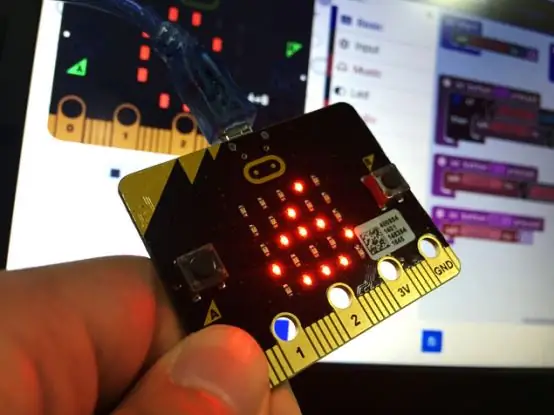
Екіншіден, есептегіш жасау үшін бізге қандай материалдар қажет болатынын білуіміз керек. Міне, біз дайындауымыз керек материал:
микро: бит × 1
USB × 1
Микро: биттік тақта мен тек USB кабелі арқылы электронды есептегішті қалай жасай аламыз деп ойлайтын шығарсыз. Уайымдамаңыз! Бұл өте қарапайым және қарапайым. Сіз оны жақын арада үйренесіз.
3 -қадам: Бағдарламалауды бастаңыз
Материалдар жиналғаннан кейін біз оны бағдарламалауымыз керек. Микро: биттік тақтаны компьютерге қосыңыз. Содан кейін бағдарламалау интерфейсін ашу үшін Makecode түймесін басыңыз. Біз бағдарламалау үшін Block әдісін қолданамыз. Бағдарламалауды үйрену үшін келесі қадамдарды оқи аласыз.
4 -қадам: Бағдарламалау1
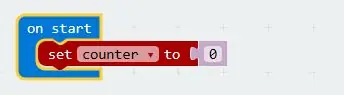
Бастау үшін біз «есептегіш» деп аталатын жаңа айнымалы құрамыз және бастапқы мән ретінде «0» орнатамыз.
5 -қадам: Бағдарламалау 2
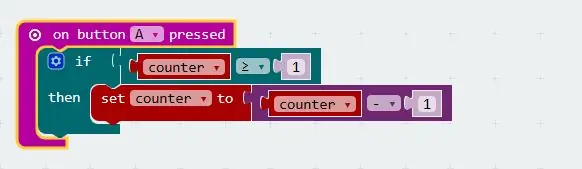
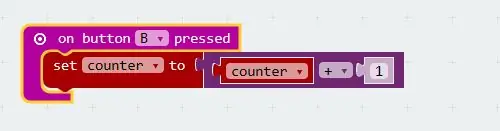
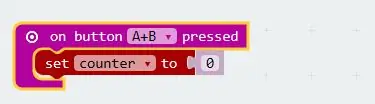
«A» 、 «B» және «A+B» батырмасын бөлек басу үшін кодты жазыңыз.
1. «А» түймесін басыңыз:
«А» батырмасының функциясы - есептен шығару нөмірі. Біз бәріміз білеміз, біз нені санасақ та, санау нөмірі 0 -ден төмен болмайды. Егер теріс сан пайда болса, онда қате болуы керек. Бұл қателікке жол бермеу үшін біз бағдарламамызда «≥ 1» қарсы үкім шығаруға тиіспіз. Егер «counter≥1» болса, «A» түймесін басыңыз, ол автоматты түрде 1 шегеріледі.
2. «B» түймесін басыңыз:
Әр басу 1 санауыш санын көбейтеді.
3. «A+B» түймесін басыңыз:
«А» және «В» түймелерін бірге басыңыз, санауыш нөмірі 0 болады. Содан кейін сіз жаңа санауды бастай аласыз.
6 -қадам: Толық бағдарламалау
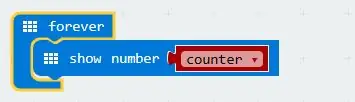
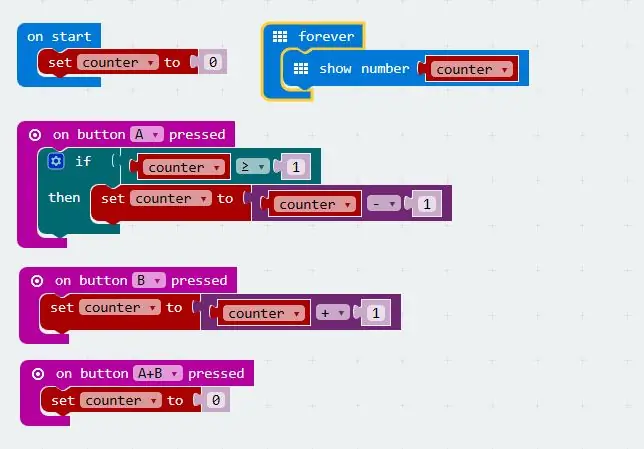
Түймешік кодын жазуды аяқтағаннан кейін, есептегіш нөмірін көрсету үшін 5*5LED экранын қолдану керек.
Біз батырманың кодының астындағы «нөмірді көрсету» блогын апара аламыз. Содан кейін экрандағы санау нөмірі айнымалы санауыш санына сәйкес өзгереді.
Суретте сіз бағдарламаның барлық кодын көре аласыз.
7 -қадам: Аяқталды
Сіз блок редакторында әр түрлі блоктарды апару арқылы бағдарламалауды ұнату үшін кодты қайта жаза аласыз. Бұл кірпішті ойнау сияқты өте қарапайым және қарапайым, немесе сіз кодты тікелей микро: битке сілтеме арқылы жүктей аласыз.
Енді бағдарламаның барлық кодын micro: битке жүктеп алайық және не болатынын көрейік.
8 -қадам: Қолдану
Бұл есептегіштің көмегімен біз кітап сөремізге қанша кітап қойғанымызды, ас үйде неше табақ, тоңазытқышта қанша жұмыртқа қалғанын біле аламыз. Тіпті, біз оны баскетбол ойынын санау үшін пайдалана аламыз. Бұл кішкентай электроника шынымен де күшті.
9 -қадам: Сұрақ
Есептегіштің максималды мәнін шектегіміз келсе, біздің бағдарламаны қалай қайта қарауға болады? Егер сіз қызықты туындыларды білгіңіз келсе, біздің блогтарды бақылай аласыз.
Сіздің келесі талқылауыңыз құпталады!
Ескерту: Күлкілі туындылар үшін сіз назар аудара аласыз:
Біздің өнім дүкені:
Ұсынылған:
DIY қалай керемет көрінетін сағатты жасауға болады - StickC - Оңай жасауға болады: 8 қадам

DIY қалай керемет көрінетін сағатты жасауға болады - StickC - Оңай жасауға болады: Бұл оқулықта біз ESP32 M5Stack StickC -ті Arduino IDE және Visuino көмегімен СКД -де уақытты көрсету үшін қалай бағдарламалауды, сонымен қатар StickC түймелерінің көмегімен уақытты орнатуды үйренеміз
Электр есептегішті Arduino арқылы қалай оқуға болады: 3 қадам

Электр есептегішті Arduino арқылы қалай оқуға болады: Электр энергиясына жұмсалатын шығындарды шектеу және қоршаған ортаны қорғау үшін сіздің үйіңіздің ағымдағы тұтынуын немесе жалпы энергия тұтынуын білу қызықты болар еді. Бұл іс жүзінде проблема емес, өйткені көбінесе сіз ақылды цифрлық электрониканы таба аласыз
Қадамдық есептегішті қалай жасауға болады?: 3 қадам (суреттермен)

Есептегішті қалай жасауға болады?: Мен көптеген спорт түрлерінде жақсы жүрдім: жаяу жүру, жүгіру, велосипед тебу, бадминтон ойнау және т. Менің қарынға қараңдаршы ……. Ал, бәрібір мен жаттығуды қайта бастауды шештім. Мен қандай жабдықты дайындауым керек?
Баспалдақ диаграммасында есептегішті қалай қолдануға болады? - Delta WPLSoft: 15 қадам

Баспалдақ диаграммасында есептегішті қалай қолдануға болады? | Delta WPLSoft: Бұл оқулықта біз есептегіштерді нақты уақыттағы қосымшаларда мысал ретінде қалай қолдану керектігін көрсетеміз
Microbit көмегімен түстерді сұрыптау жобасын қалай жасауға болады ?: 4 қадам

Microbit көмегімен түс сұрыптаушы жобасын қалай жасауға болады ?: Жобаның мақсаттары Бағдарламаны жүктегеннен кейін біз микро: бит жарықдиодты нүктелік матрицаның «жүректі» көрсететінін, сервоприводты 90 ° инициализациялайтынын көреміз. Біз түс сенсорына көк немесе сары заттарды қойған кезде, серво әр түрлі бұрыштарға бұрылады, кейбіреулерін жіктейді
